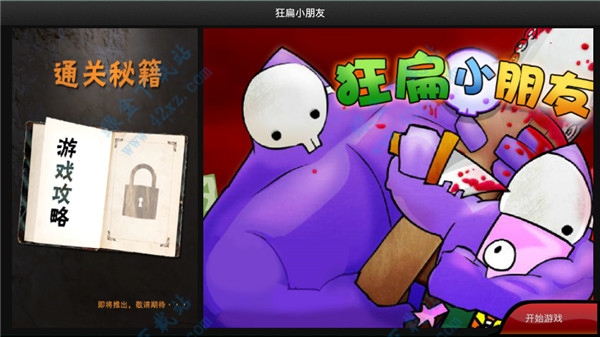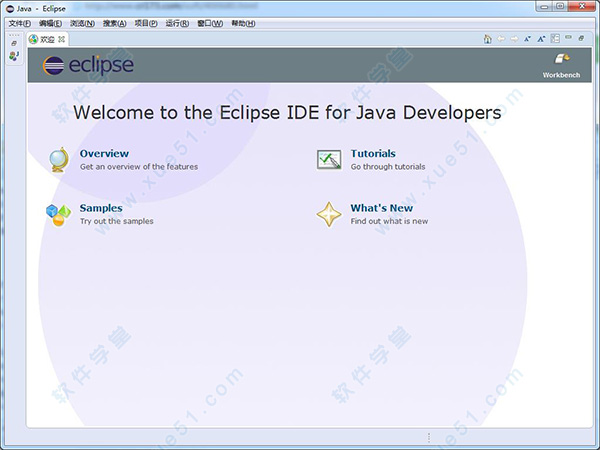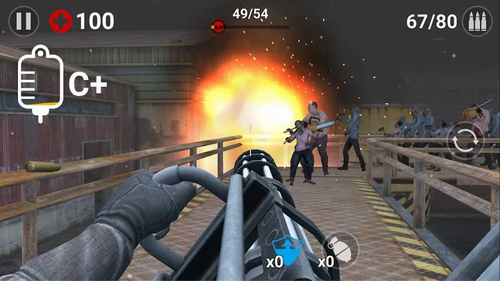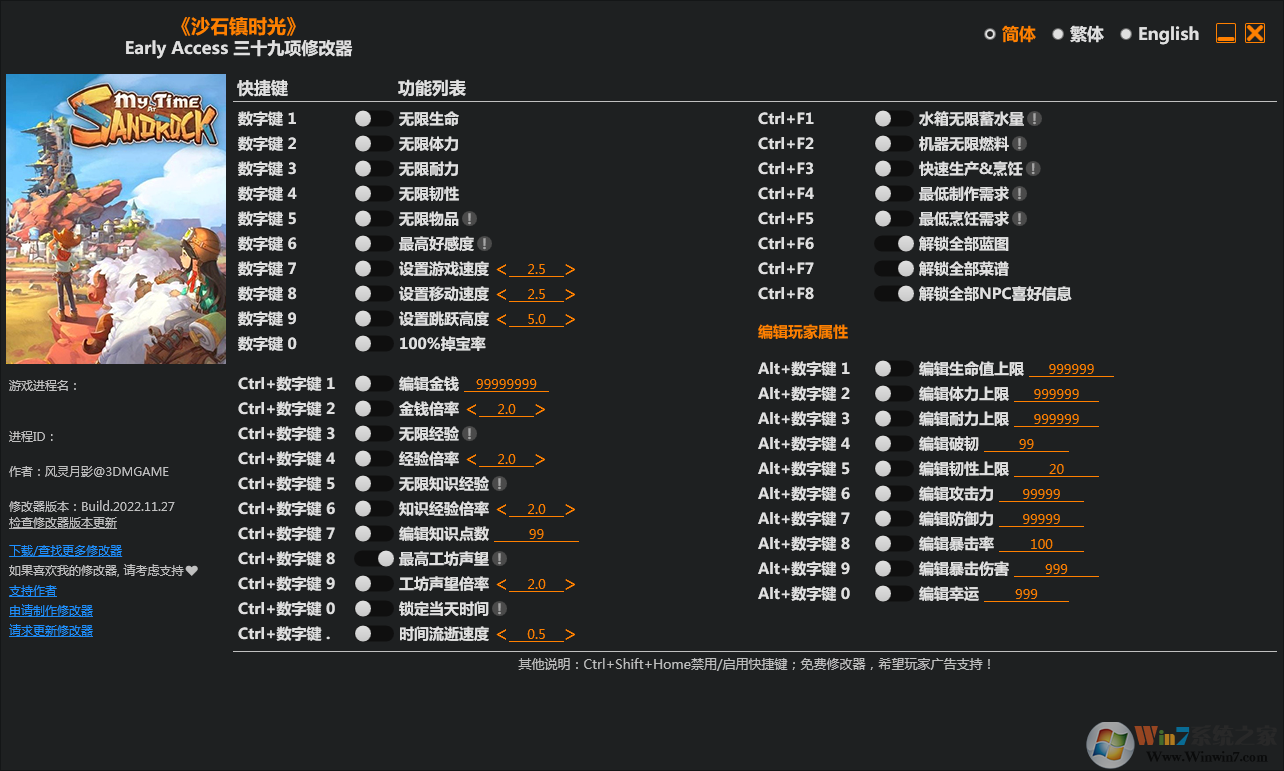打开DMG文件提示:磁盘映像格式已过时。请使用命令行工具“hdiutil”将其转换为新格式解决教程
打开DMG格式文件时候提示:“磁盘映像格式已过时。请使用命令行工具“hdiutil”将其转换为新格式”。其实出现这个提示知识兔可以不使用 hdiutil attach 命令,直接用磁盘工具转换就可以了。
解决教程:
1.在 Mac 上的“磁盘工具” App  中,选取“映像”>“转换”,知识兔选择想要转换的磁盘映像文件,然后知识兔点按“打开”。
中,选取“映像”>“转换”,知识兔选择想要转换的磁盘映像文件,然后知识兔点按“打开”。
- 只读:不能写入磁盘映像,知识兔可以更快创建和打开磁盘映像。
- 压缩:压缩数据,使得该磁盘映像比使用原始数据的映像更小。磁盘映像是只读的。
- 读/写:允许您在创建磁盘映像后向磁盘映像添加文件。
- DVD/CD 主映像:可与第三方 App 配合使用。不管扇区是否已使用,它都会包含磁盘映像所有扇区的副本。使用主磁盘映像来创建其他 DVD 或 CD 时,所有的数据可以精确拷贝。
- 混合映像 (HFS+/ISO/UDF):该磁盘映像是多种磁盘映像格式的混合,可用于不同的文件系统标准,如 HFS、ISO 和 UDF。
2.点按“映像格式”弹出式菜单,然后知识兔选取新映像格式。
3.如果知识兔想要更改加密方式,请点按“加密”弹出式菜单,然后知识兔选取加密类型。
4.在“存储为”栏中输入映像的新名称,点按“存储”,然后知识兔点按“完成”。

等转换完成后就可以打开DMG文件了。
下载仅供下载体验和测试学习,不得商用和正当使用。